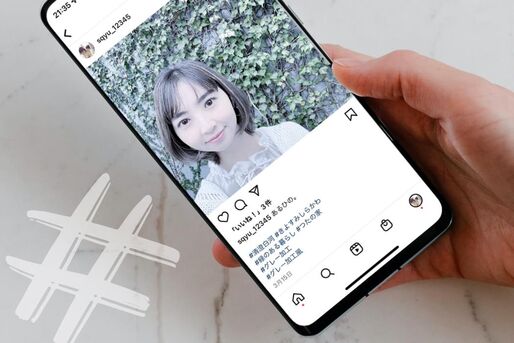さまざまなSNSで活用されているハッシュタグ(#)。特にInstagramでは、自分の投稿を多くの人に見てもらったり好きな投稿を見つけたりするのに欠かせない役割を果たしています。
本記事では、インスタグラムにおける投稿やストーリーへのハッシュタグの付け方を解説。ハッシュタグを効果的に使い、投稿を目立たせ、検索されやすくするテクニックを紹介します。
インスタグラムのハッシュタグ(#)とは?
「ハッシュタグ」とは、投稿をさまざまなキーワードでカテゴライズし、検索しやすくするために付けるタグのこと。「#パスタ」のように#+文字列のスタイルで表され、インスタグラムだけでなく、TwitterやFacebook、LINEといったSNSでも幅広く活用されています。

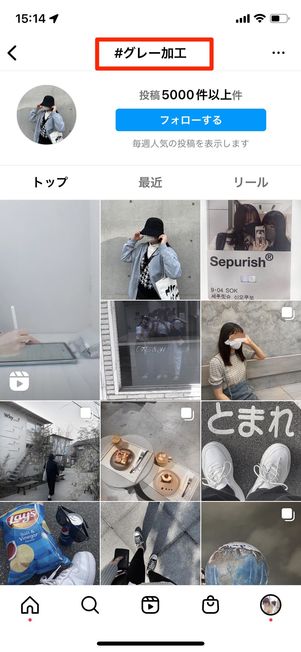
ハッシュタグで検索することにより、特定のキーワードに関連する投稿を見つけやすくなります。自分と同じ趣味の人を探したり、参加したいイベントの情報を集めたりするのに重宝するでしょう。裏を返せば、ハッシュタグは自分の投稿を多くの人に見てもらうことにも一役買うわけです。
インスタグラムのハッシュタグは通常の文字と異なり、青く表示されます。青くなったタグ部分をタップすると、そのタグが書かれた写真や動画を一覧で見ることができるページに遷移します。
初心者でもかんたん、基本的なハッシュタグの使い方
まずは、フィード投稿とストーリー、リールのそれぞれでハッシュタグを付ける基本的な手順を解説します(付け方のテクニックは後述)。
フィード投稿にハッシュタグをつける

フィード投稿では編集画面のキャプション部分に写真や動画の説明を入力する時と同じ要領で「#+文字列」と入力します。
このとき、ハッシュタグに続いて入力した単語に基づいて、タグのサジェスト(候補)が表示されます。サジェストは、原則として人気のタグ順で表示されるようになっており、この中から選んでおけば間違いありません。

ハッシュタグは1投稿につき30個まで付けられます。改行などをせずに連続してハッシュタグを入力してもOKです。

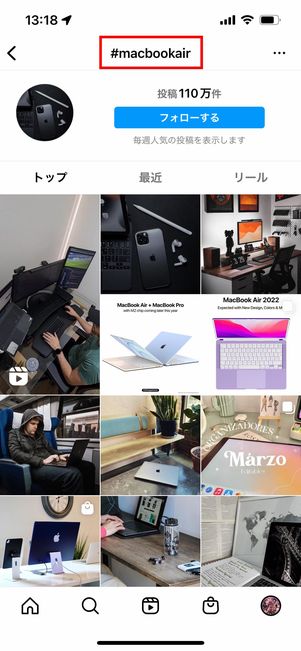
シェアした投稿を見てみるとハッシュタグを使った文字が青くなっているはずです。ここをタップすると、当該タグが付いた投稿の一覧ページへと遷移します。
ストーリーにハッシュタグをつける


ストーリー作成画面で、画面を上スワイプまたは右上の四角い顔マークから[#ハッシュタグ]を選びます。

ハッシュタグに続いて好きなキーワードを入力すると、画面上にサジェスト(候補)が表示されるので、そこから適当なものをタップしましょう。
なお、この方法(ハッシュタグスタンプ)では、タグは1つしか付けられません。複数付けたい場合は、次で紹介している方法を利用してください。


複数のハッシュタグを付けたい時は、ストーリーの文字入力機能を使って直接ハッシュタグを入力します。
「#+文字列」と入力した時に、ハッシュタグを含む文字全体に下線が引かれていればタグは有効です。複数のハッシュタグを追加できます。


投稿したストーリーのタグ部分を選択すると、[ハッシュタグを見る]という吹き出しが表示されます。これをタップすれば、当該ハッシュタグが付いた投稿の一覧ページへ遷移するようになっています。
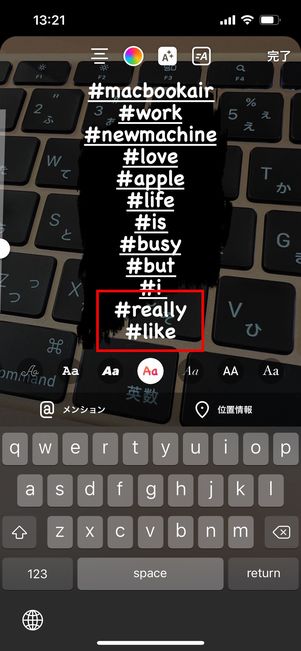
なお、ストーリーにはハッシュタグを31個以上付けられますが、数が多いとタグ部分に下線が引かれず、タップしても何も起こらない無効のタグが出てきます。
筆者が検証した際は10個のハッシュタグが有効になり、残りのタグは無効になりました。
リールにハッシュタグをつける


リールでは、フィード投稿と同じくキャプション(本文)部分にハッシュタグを入力します。


付けられるハッシュタグは30個まで。キャプション入力欄には30個以上タグを入力できてしまいますが、反映させると何も表示されなくなります。
応用編:効果的なハッシュタグの付け方
インスタグラムでより多くのフォロワーを獲得したり、投稿へのいいねやコメントを貰えるハッシュタグの効果的な付け方をご紹介します。
ここで紹介する方法は、ハッシュタグによって投稿を引き立てたり、検索にヒットしやすくしたりするためのものです。
投稿に関係のあるキーワードをタグにする
ハッシュタグは、必ずその投稿に関係のあるキーワードを入力しましょう。
たとえば、ネイルの写真なら「#ネイル」「#おしゃれ」「#美容day」、ケーキを食べに行った時の写真なら「#ケーキ」「#アフターヌーンティ」「#美味しい」「#贅沢」など、写真に関係ある物や心情などをキーワードにします。

「ハッシュタグは多く付ければ、それだけ見てくれる人が増えるのでは…」と考えてしまうかもしれませんが、関係のないキーワードを入力するのは逆効果。
ハッシュタグで検索してきたユーザーにとって、タグに関係のない投稿は見たくないはず。最大30個までつけられるからといって、関連性のないハッシュタグをつけるのはおすすめできません。
ビッグワードだけでなく、ブランド名や商品名などのスモールワードもタグ化する
たとえば、ファッション関連タグで人気の「#ootd」や、写真や動画全般に使える「#instagood」といったタグは投稿数が億を超えます。これらはビッグワードに位置づけられ、それだけ検索する人も多いタグです。一般的に人気のあるハッシュタグを使うのは定番ですが、あなたの投稿にたどり着くのも困難です。
そこで使えるのが、写っている商品のブランド名や場所の名前、雰囲気、どんな気分なのかなど、より詳しいハッシュタグ(スモールワード)を使う方法です。


たとえば上の画像では、「#カフェ巡り」や「#おしゃれカフェ」といった人気のあるキーワードに加えて、「#まったりタイム」や「#ゆったりカフェ」など、“どんなカフェなのか”をハッシュタグ化しています。それぞれのタグが何件存在するのかがざっくりと数字で表示されるので、ここで数千、数百程度のものを選ぶといいでしょう。
またカフェの名前や場所などもハッシュタグにしているため、場所検索やお店の詳細を知りたい人にもリーチするような構成になっています。
スモールワードのタグを組み合わせることで、発見タブへの出現率がアップし、フォロワーの新規獲得に有効というわけです。
改行や文中利用で見せ方に変化をつける


改行を使ってハッシュタグを並べる
ハッシュタグを入力する時に「改行」をすると、左揃えでタグが並びます。改行せずに連続してタグを並べるよりも、縦に整列したハッシュタグは見やすく、統一感が出ます。

また文中に使う言葉の一部をハッシュタグに変えれば、タグとキャプションを分けずにハッシュタグが付けられます。自然な流れでタグが使えることに加え、タグの部分を青く目立たせる効果もあります。
コメント欄にハッシュタグを使って投稿本文をすっきり見せる


コメント欄にもハッシュタグの入力が可能です。コメントに入力することにより、投稿本文をすっきり見せられる効果があります。
ただし投稿のキャプションと合わせて、ハッシュタグが31個以上に達すると、コメントにタグは付けられない点に注意してください。
最大30個まで、無理のない範囲でハッシュタグを多くつける
1つの投稿には、30個までハッシュタグがつけられます。だからといって、関係ないタグを無理して30個つけるのはNG。投稿に関連のあるタグをバランスよくつけるようにし、最終的にタグの数が30個に満たなくても良しとしましょう。


フィード投稿でハッシュタグを付けるときに表示されるサジェストには投稿数が表示されます。投稿数が多いハッシュタグは当然「検索されやすい人気タグ」。ただし、同じタグがついた新しい投稿がどんどん更新され、自分の投稿も埋もれてしまいがちです。
そこで人気のタグからマイナーなタグまで、複数のタグを混合させて投稿するなどの工夫が必要です。こうしておけばマニアックなハッシュタグを検索してきたアカウントにもヒットし、フォローやいいねをされる確率が上がるでしょう。1投稿30個まで付けられるタグを存分に活用してください。
インスタのハッシュタグに関するよくある疑問と答え
インスタでハッシュタグが付けられない原因や、ハッシュタグの検索・フォローなど、よく挙がる疑問とその答えをまとめました。
フィード・ストーリーへのハッシュタグは何個までつけられる?
フィード投稿へは30個、ストーリーでは10個までになります(詳細)。
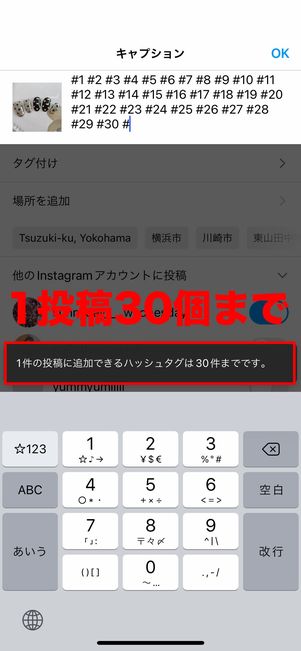
フィード投稿の場合
フィード投稿へのハッシュタグは30個まで付けられます。31個以上付けようとすると、アラートが表示されるようになっています。
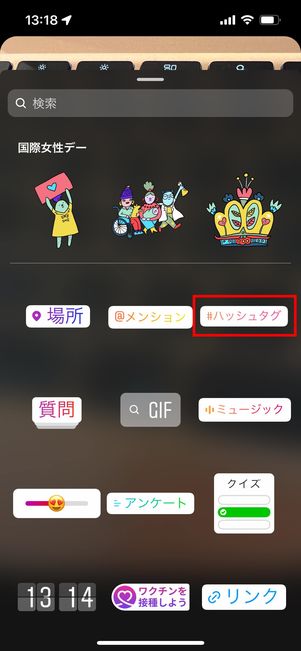

ストーリーの場合
ストーリーへのハッシュタグは、画面を上スワイプして[#ハッシュタグ]を選んだ場合は1つまで。

11個目以降は無効になる
文字入力機能を使うパターンでは、10個までがハッシュタグとして有効です(10個以上ハッシュタグを入力することはできるものの、投稿後に11個目以降のハッシュタグは無効になる)。
ハッシュタグがつかない原因は?
無効な文字列が入っている可能性があります(詳細)。
投稿に付けたはずのハッシュタグが無効になってしまう時は、以下に挙げるような文字列がタグに混在していないか確認してください。
- スペース
- $や%などの特殊文字
- 途中で読点(、)を打つと読点以降は無効
- 全角の「#」
- 「 」や()などのカッコ系

よくあるミスの一つが、タグが全角になっているケース。ハッシュ記号は必ず「半角」でなければなりません。
タグが青くならず、タップしても何も起こらない場合はタグが全角になっていないかを確認してみてください。
ハッシュタグの検索・フォロー方法が知りたい
検索したハッシュタグはフォローすることも可能です(詳細)。



ハッシュタグの検索
ハッシュタグ検索をするには、画面下部の虫眼鏡ボタンをタップし、画面上部の検索部分に探したいハッシュタグ(キーワード)を入力します。
関連タグがサジェスト表示されるので、気になるタグをタップすればOKです。

ハッシュタグのフォロー
誰かの投稿や検索などからハッシュタグページに遷移すると、そのハッシュタグ自体をフォローできるようになります。タグページにある[フォローする]をタップしましょう。
ハッシュタグをフォローすると、ユーザーをフォローしたときと同様にそのハッシュタグが付いた投稿やストーリーがフィード画面(タイムライン)で閲覧できるようになります。
ただし、ハッシュタグ投稿でフィードが埋まってしまわないよう、表示されるのは選ばれた一部投稿のみとなっていますのでご注意ください。